Tesseract-OCR训练
2018-04-08 18:01
281 查看
1.安装jTessBoxEditor
下载jTessBoxEditor,地址https://sourceforge.net/projects/vietocr/files/jTessBoxEditor/;解压后得到jTessBoxEditor,由于这是由Java开发的,所以我们应该确保在运行jTessBoxEditor前先安装JRE(Java Runtime Environment,Java运行环境)。2.下载好了解压,注意配置环境变量定义tessdata的环境变量 TESSDATA_PREFIX 值为 E:\tesseract\tessdata3.获取样本文件我们可以用画图工具绘制样本文件,数量越多越好,我自己画了5张图,如图:【注意】:样本图像文件格式必须为tif\tiff格式,否则在Merge样本文件的过程中会出现 Couldn’t Seek 的错误。
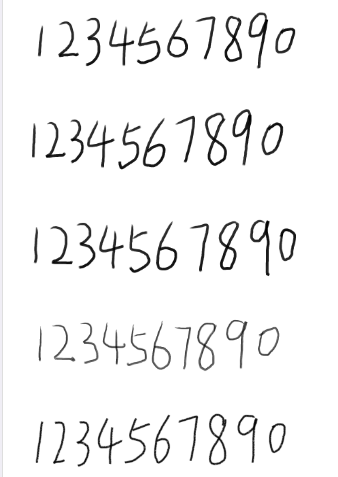
4.合并样本图像。运行jTessBoxEditor工具,在点击菜单栏中Tools--->Merge TIFF。在弹出的对话框中选择样本图像(按Shift选择多张),合并成num.font.exp0.tif文件
5.生成Box File文件。打开命令行,执行命令:tesseract.exe num.font.exp0.tif num.font.exp0 batch.nochop makebox 生成的BOX文件为num.font.exp0.box,BOX文件为Tessercat识别出的文字和其坐标。注:Make Box File 文件名有一定的格式,不能随便乱取名字,命令格式为:tesseract [lang].[fontname].exp[num].tif [lang].[fontname].exp[num] batch.nochop makebox 其中lang为语言名称,fontname为字体名称,num为序号,可以随便定义。6.文字校正。运行jTessBoxEditor工具,打开num.font.exp0.tif文件(必须将上一步生成的.box和.tif样本文件放在同一目录),如下图所示。可以看出有些字符识别的不正确,可以通过该工具手动对每张图片中识别错误的字符进行校正。校正完成后保存即可
7.定义字符配置文件
在目标文件夹内生成一个名为font_properties的文本文件(无后缀),内容为font 0 0 0 0 0【语法】:<fontname> <italic> <bold> <fixed> <serif> <fraktur> fontname为字体名称,italic为斜体,bold为黑体字,fixed为默认字体,serif为衬线字体,fraktur德文黑字体,1和0代表有和无,精细区分时可使用。
8.执行批处理文件
在目标目录下生成一个批处理文件rem 执行改批处理前先要目录下创建font_properties文件 echo Run Tesseract for Training.. tesseract.exe num.font.exp0.tif num.font.exp0 nobatch box.train echo Compute the Character Set.. unicharset_extractor.exe num.font.exp0.box mftraining -F font_properties -U unicharset -O num.unicharset num.font.exp0.tr echo Clustering.. cntraining.exe num.font.exp0.tr echo Rename Files.. rename normproto num.normproto rename inttemp num.inttemp rename pffmtable num.pffmtable rename shapetable num.shapetable echo Create Tessdata.. combine_tessdata.exe num.将批处理通过命令行执行。执行后的结果如下:
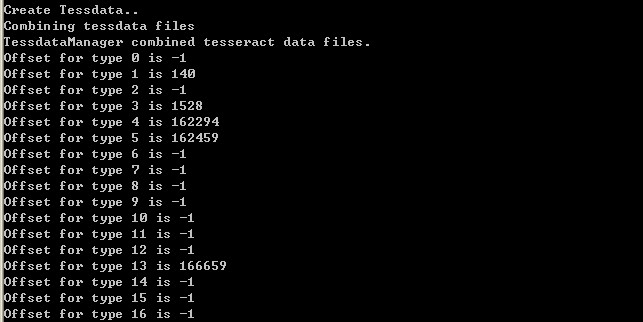
需确认打印结果中的Offset 1、3、4、5、13这些项不是-1。这样,一个新的语言文件就生成了。num.traineddata便是最终生成的语言文件,将生成的num.traineddata拷贝到Tesseract-OCR-->tessdata目录下。可以用它来进行字符识别了。
9.使用训练后的语言库识别
用训练后的语言库识别number.jpg文件, 打开命令行,定位到Tesseract-OCR目录,输入命令:[plain] view plaincopytesseract.exe number.jpg result -l eng转载的
相关文章推荐
- Tesseract-OCR 字符识别---样本训练
- Tesseract OCR的训练方法
- 使用Tesseract-OCR训练文字识别记录
- ubuntu下使用Tesseract-ocr(编译、安装、使用、训练新的语言库)
- Tesseract-OCR 训练过程 V3.02
- Tesseract-OCR 字符识别---样本训练 [转]
- python使用tesseract-ocr完成验证码识别(模型训练和使用部分)
- tesseract-ocr 提高验证码识别率手段之---识别码库训练方法
- 纯记录,Tesseract-OCR 中文字符训练
- Tesseract-OCR 样本训练,生成语言文件
- Tesseract-OCR 字符识别---样本训练
- 关于tesseract-ocr3的训练和使用
- tesseract-ocr训练方法
- tesseract-ocr训练步骤
- tesseract_ocr 合并字库 字符识别基础及训练字库、
- Tesseract-OCR 字符识别---样本训练 [转]
- Tesseract-OCR 字符识别---样本训练
- Tesseract-OCR 字符识别---样本训练
- Tesseract-OCR 字符识别---样本训练
- tesseract-ocr 第四课 如何训练新语言
